Power BI na Prática – Business Intelligence Completo
Aprenda todos os recursos do Power BI 2021 transformando base de dados em relatórios dinâmicos e Dashboards profissionais na prática e ganhe reconhecimento e qualificação para o mundo corporativo.
Conteúdo do Treinamento
-
Apresentação
-
Como funcionará o curso?
-
Demonstração de Análise do Dashboard do Power BI
-
Explicando Indicadores e KPI’s
-
Instalando Power BI
-
Registrando o Power BI de graça
-
Configuração Power BI
-
Relatórios, Dados e Modelos
-
Importando e Tratando Base/Consultas
-
Tabela de Calendário (Fórmulas DAX para datas)
-
Estabelecendo Relação entre Bases
-
Temas Personalizados
-
Formatação da Página
-
Segmentação de Dados
-
Treemap
-
KPI’s
-
Criação de Medidas
-
Comparação Anual (Fórmula DAX)
-
Matriz
-
-
Cartões
-
Dominando Filtros
-
-
Gráfico de Cascata
-
Drill Down
-
-
Gráfico de Pizza
-
Gráfico de Colunas Clusterizado
-
Comparação Anual, Trimestral e Anual
-
-
Gráfico Faixa de Opções
-
Marca e Modelo Mais Vendido em cada Ano
-
Dica de Ferramenta
-
-
Gráfico de Barras Clusterizado
-
Formatação Condicional
-
-
Volume de Vendas no Mapa-múndi
-
Editar Interações
-
Remover Todos Filtros de uma vez
-
Atualizando Bases de Dados (Método 1)
-
Atualizando Bases de Dados (Método 2)
-
Criando conta licenciada no Power BI
-
Publicando Dashboard Online
-
Abrindo Dashboard no Power BI Online
-
Criação de Link para Publicação do Dashboard na Web
-
Desativando Compartilhamento Online
-
Importação de Dados de Páginas da Web
-
Importação de Dados do Google Sheets
-
Métricas do Google Finance
-
Criação de tabela com atualização automática dos preços da ações, FII’s e stocks.
-
Baixando Galeria de Visualizações Personalizadas
-
Scroller (Letreiro)
-
-
Inserindo Imagens
-
Diferentes Formatações Condicionais na mesma Tabela
-
Sincronização de Filtros entre Páginas
-
Colunas Calculadas e Medidas
-
Fórmulas (Calculate, Sum, Count, Average e Max)
-
Paleta de Cores Adobe
-
Como usar
-
Dicas de design e nuânce de cores
-
-
Sites que Fornecem Base de Dados
-
Dados do Governo
-
Criando Dados Customizáveis
-
-
Falando do Mercado de BI
- Acesso vitalício ao curso
- 1 ano de suporte
- Pagamento único. Sem mensalidades.
- Certificado de conclusão de 10 Horas
- Atualizações sem cobranças adicionais
- Opção de assistir ao curso offline e pelo celular
Método Power BI
O Power BI chegou para substituir a maioria das tarefas feitas no Excel e a cada mês que passa mais empresas vêm solicitando o conhecimento em Power BI como requisito para as vagas abertas.
Portanto, diferentemente de outros cursos que apenas explicam e demonstram as ferramentas do Power BI em casos isolados, nós vamos ensinar a utilizar todas as ferramentas na prática, construindo relatórios funcionais, dinâmicos e com visuais que chamam atenção, contudo temos um módulo no qual explicamos isoladamente fórmulas e recursos.
Vamos repassar para você todo o conhecimento e dicas adquiridas no ambiente corporativo de forma “mastigada” e de um jeito similar aos cobrados nas seletivas.
Outro diferencial é o módulo direcionado ao controle de investimentos automatizado que, além de ensinarmos mais recursos inéditos, será muito útil, tendo em vista que as pessoas estão migrando seus investimentos conservadores para a renda variável.
Aproveite essa oportunidade de transição no mercado de trabalho, conquiste esse diferencial e saia na frente em busca daquela tão sonhada vaga ou promoção!
Veja as Avaliações dos Alunos do Power BI
Lucas Boechat – Analista de Marketing
Curso excelente! Confesso que no começo estava meio perdido, mas percebi que mostrando na prática o porquê estávamos executando tal ação clareou as dúvidas e fez muito sentido.
Ensinar usando simulações semelhantes ao que encontramos na empresa e montando os relatórios do início ao fim deu uma percepção muito boa. Preço muito bom pelo que oferece.
Roberto Dias – Analista de Logística
Estou gostando bastante. Bem direto e acessível pelo valor. Tinha dificuldades para criar indicadores, gráficos e pouca noção na estética.
O módulo extra para o mercado financeiro foi a cereja no bolo, porque estou começando a investir e os recursos ensinados nesse módulo são facilmente aplicados em outras situações.
Há muito tempo não sentia a tecnologia pulsar em minhas veias. Estão de parabéns!
Pedro Haick – Estagiário de Engenharia
Ainda não terminei o cursos, mas já estou conseguindo aplicar o que aprendi na empresa que trabalho fazendo comparativos mensais de faturamento e outras análises.
Agora só é necessário enviar um link ao meu gestor e aos meus colegas para que olhem meus relatórios.
Outra grande vantagem é que neste curso é usado a versão 2021, bem diferente das versões anteriores encontrados nos vídeos e outros cursos.
Certificação

Receba seu certificado top class de conclusão com maestria assim que finalizar o curso!
Certificado emitido de forma online em PDF. Válido em todo território nacional na comprovação de atividades de capacitação profissional, aperfeiçoamento e atividades complementares.
(Lei 9394/96, Decreto 5154, Deliberação CEE 14/97)
Plataforma Online
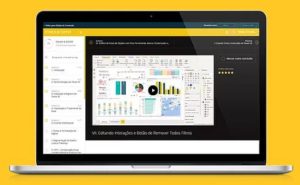
Tenha a melhor experiência assistindo suas aulas na melhor plataforma online de videoaulas. Intuitiva, organizada e aconchegante.
Assista pelo Celular
Assista suas videoaulas mesmo sem conexão com a internet com
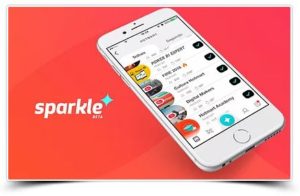
o Hotmart Sparkles.
Contatos
(13) 99176-5329
Segunda a Sábado das 8h às 20h

Como criar seu primeiro painel do Power BI em 4 etapas fáceis
Um guia do iniciante para começar a visualizar dados do Microsoft Power BI
A visualização de dados tem a capacidade de simplificar fatos e números complexos, transformando dados brutos em percepções de negócios acionáveis.
O pacote premium de visualização de dados da Microsoft é o Power BI lt = 10-Day Power BI Program, que está disponível como um serviço da Web gratuito ou vem com a edição empresarial do Office 365.
Na verdade, bastam alguns cliques do mouse para criar um relatório de painel personalizado se você seguir os passos certos.
Antes de começar a usar a ferramenta de visualização Power BI, certifique-se de ter registrado uma conta .
Você pode usar seu endereço de e-mail corporativo ou, se for estudante, usar o endereço de e-mail da universidade para se inscrever.
Depois de concluir o processo de registro, siga este tutorial passo a passo e crie seu painel personalizado.
Etapa 1: Colete os dados
A primeira etapa depois de iniciar o aplicativo Power BI é obter acesso aos seus dados.
Você pode importar facilmente seu conjunto de dados de uma pasta de trabalho do MS Excel. No Office 365, basta abrir o Power BI.,
Clicar no botão Obter dados localizado na parte inferior do painel de navegação ou no canto inferior esquerdo da tela.
O painel de navegação mostra a opção de Arquivos.
Clique em Arquivos e navegue até o local onde sua pasta de trabalho do Excel está localizada.
Localize seu arquivo e clique no botão Conectar. O processamento demora um pouco e depende muito do tamanho do arquivo.
Após a importação do arquivo, você verá um espaço de trabalho em branco.
No painel de navegação à esquerda, escolha o conjunto de dados que você importou.
O espaço de trabalho em branco deve então mudar para uma ferramenta de criação de visualização.
Você verá painéis de navegação à direita com uma infinidade de opções.
Etapa 2: explore seu painel
O Microsoft Power BI tem vários ícones para representar diferentes visualizações.
Existem gráficos de todos os tipos, como gráficos de barras, gráficos de colunas, barras e colunas empilhadas, tortas, meias rosquinhas, gráficos de linha, gráficos de área, gráficos em cascata, entre outros – todos representados por ícones.
Familiarize-se com esses gráficos.
O painel direito também possui uma seção Campos que permite escolher e alternar entre vários campos de dados.
Por exemplo, imagine que o conjunto de dados que você importou tem uma tabela com colunas (campos) como nome do funcionário, idade do funcionário em anos, faixa salarial, aumento de salário em 10 anos, endereço do funcionário e ID do funcionário.
Dependendo do que você deseja exibir, primeiro você terá que marcar a caixa de seleção de um campo de dados específico e, em seguida, escolher um tipo de gráfico no painel direito.
Por exemplo, se você deseja exibir a composição da faixa salarial dos funcionários, pode marcar a caixa de seleção de idade no painel direito e selecionar um gráfico de pizza.
O gráfico de pizza exibirá melhor quantos funcionários têm um salário em cada faixa.
Etapa 3: Escolha o gráfico certo
Embora você tenha criado seu painel e tenha começado com o pé direito, é igualmente importante aprender que tipo de gráfico será mais adequado para cada tipo de dado.
Se não for considerada adequadamente, a visualização de dados pode se tornar enganosa.
Aqui estão algumas estratégias para manter em mente:
Existem quatro classificações gerais de gráficos com base em sua funcionalidade:
-
Distribuição
-
Composição
-
Comparação
-
Relação
Os gráficos de pizza são mais usados para mostrar a composição em porcentagens. Certifique-se de que todos os valores somam cem.
Os gráficos empilhados são usados para mostrar a comparação e a composição juntas.
Os gráficos de dispersão são os melhores para mostrar a relação entre duas variáveis.
Por exemplo, você pode desejar ver como o número de anos trabalhados na organização varia de acordo com o salário de um funcionário.
Os gráficos de barras e de colunas são usados principalmente para distribuição e comparação.
Você pode exibir a faixa salarial em relação ao número de funcionários em um gráfico de barras. Isso pode mostrar a comparação entre diferentes faixas de salário.
Eles também podem ser usados para mostrar dados periódicos.
Os gráficos de linha e de área são usados para comparação. Eles são os mais adequados para visualizar dados de séries temporais.
Por exemplo, se você deseja ver como o salário de um funcionário cresceu nos últimos 10 anos, um gráfico de linhas lhe dará a melhor representação visual.
Etapa 4: salve e publique seu painel
Depois de criar seu painel e preenchê-lo com gráficos perspicazes, clique no botão Salvar na barra de ferramentas.
Como os gráficos do Power BI dependem dos dados do Excel, eles continuarão sendo atualizados conforme a planilha do Excel é atualizada.
Você também pode publicar o painel no serviço Power BI e compartilhá-lo com seus colegas.
Visualização de dados do Power BI personalizado
É fácil começar a usar o software de visualização de dados premier da Microsoft.
Personalizar o Power BI para sua organização e obter o máximo de percepção dos dados de negócios, no entanto, é mais desafiador.
Como explicar sobre Power BI Dashboard vs Relatório
Power BI:
Power Bi é um software desenvolvido pela corporação Microsoft como uma ferramenta para compartilhar percepções de negócios dentro de uma organização.
Ele ajuda a separar as transformações de dados e limpa os dados. Os dados são criados na forma de gráficos e tabelas.
Eles podem ser compartilhados por toda a organização. Alguns têm o equívoco de acreditar que o painel e os relatórios são os mesmos, o que não é verdade.
Portanto, para limpar essa confusão, hoje neste artigo vou diferenciar o relatório do Power BI do Dashboard.
Relatórios do Power Bi Dashboard v / s
O painel Power b i exibe fatos de tomada de decisão para administrar uma empresa.
Ele exibe valores de negócios que são usados para mudar a dinâmica do negócio em uma tela.
Os relatórios do Power Bi são exibidos em gráficos de barras, tabelas e tabelas.
Os relatórios são baseados nos dados de um determinado negócio, por exemplo, dados de negócios de uma loja em San Jose.
Painéis e relatórios são dependentes uns dos outros por causa dos valores que podem ser suspensos no nível do relatório.
Uso
O design do painel Power bi é responsável por visualizar as percepções de negócios e os principais indicadores de desempenho para a tomada de decisões de negócios dos proprietários ou da alta administração na página da web ou no aplicativo móvel.
Os relatórios do Power BI são usados para analisar os dados de uma loja ou gerente, o que ajuda na tomada de decisões com base nos relatórios, digamos que haja 20 computadores e 2 desktops vendidos por hora em uma loja.
Os dados podem ser visualizados em um relatório do Power BI e você faz sua produção ou compra de acordo com a demanda.
Benefícios
Os painéis são usados para se ter uma ideia dos KPI (indicadores-chave de desempenho).
Ao usar esses dados, os proprietários podem chegar a um acordo sobre a tomada de decisões de lucros e perdas.
Os relatórios fornecem uma análise detalhada de várias dimensões e dos fatos reais de demanda, oferta e compra.
Uso em tempo real
Por exemplo, o painel em tempo real de vários pacientes diabéticos em uma área específica e os medicamentos que eles usam são armazenados como dados no painel do power bi.
Usando esses dados, as empresas farmacêuticas podem desenvolver medicamentos de acordo com a necessidade. Leia mais Certificação Power BI
Os relatórios fornecem dados ainda mais abrangentes de pacientes diabéticos, seus dados hospitalares, etc. para tomar decisões úteis para o desenvolvimento de negócios a longo prazo.
Formulários
Os painéis do Power bi são usados por quase todos os proprietários que estão na plataforma digital.
Os relatórios podem ser usados por qualquer empresa, desde vendas a serviços.
Outras diferenças importantes do relatório do painel v / s do Power bi
Relatório
Em relatórios, diferentes conjuntos de dados e diferentes páginas estão disponíveis
Os relatórios podem ser criados e visualizados no desktop
Apenas um conjunto de dados pode ser usado
Os relatórios podem ser movidos de qualquer número de relatórios
Os relatórios podem ser enviados por e-mail.
Os relatórios não têm alertas.
A visualização dos relatórios pode ser alterada e depende das permissões do usuário
painel de controle
No painel, a página da tela consiste em informações coletadas e combinadas em conjuntos de dados e fatos
Os painéis não estão disponíveis para desktop
Diferentes fontes de dados como barras e gráficos podem ser usados
Só pode mover do painel atual para outro painel
Assinatura de email não disponível
Os painéis têm um recurso de alerta
A visualização do painel não pode ser alterada
Apenas os dados podem ser exportados, não a visualização.
Como aprender
Você faz um curso online para aprender power bi. Para relatórios Powerbi, existem muitos materiais de estudo disponíveis online, visto que evoluiu ao longo dos anos e o painel é novo no mercado e tem apenas 5 anos.
Qual setor é usado?
Os painéis do power bi e os relatórios do Powerbi são usados no setor de TI. O design do painel
Powerbi é o próximo nível de desenvolvimento de aplicativos no setor de TI. O relatório Powerbi é usado para relatar negócios em detalhes.
Siga para obter mais detalhes sobre o Power BI no treinamento do Power BI
Conclusão:
Ao ler este artigo sobre o relatório do painel vs power bi, você já deve ter chegado a uma conclusão sobre essas tecnologias.
Eles podem estar relacionados entre si, mas não são os mesmos.
O painel é uma visualização de uma página que fornece o resumo dos conjuntos de dados por indicadores-chave de desempenho, enquanto os relatórios são de natureza individual e não dependem dos painéis e têm seus próprios atributos para ler os dados.
Tags:
curso de excel online,
Power BI,
Dashboards,
power bi,
o que é power bi,
bipower,
power bi iniciante,
excelpara que serve,
aula de excel,
curso de excel,
planilha,
planilhas,
do zero,
indicadores,
atualização autmatica,
publicar na web,
como usar power bi,
como praticar com power bi,
como fazer gráfico no power bi,
como mexer com power bi,
powerbi,
como usar powerbi passo a passo,
aula de power bi,
Como Fazer DASHBOARD no POWER BI em poucos cliques,
curso de excel online,
Power BI,
Como Fazer DASHBOARD no POWER BI,
DASHBOARD no POWER BI,
Power BI para Iniciantes,
como criar dashboard no power bi,
power bi para iniciantes com excel,
power bi excel dashboard,
power bi dashboard,
power bi iniciantes,
curso gratuito de power bi,
dashboard para iniciantes,
dashboard,
Como Fazer DASHBOARD,
power bi online,
Dashboards,
como criar dashboard,
powerbi,
Microsoft,
power bi,
Live Query,
o que é power bi,
minhasplanilhas,
o que é bibusiness intelligence,
power query,
dax,
power pivot,
etl,
#cursodeexcelonline
#PowerBI
#Dashboards
#powerbi
#oqueépowerbi
#bipower
#powerbiiniciante
#excelparaqueserve
#auladeexcel
#cursodeexcel
#planilha
#planilhas
#dozero
#indicadores
#atualizaçãoautmatica
#publicarnaweb
#comousarpowerbi
#comopraticarcompowerbi
#comofazergráficonopowerbi
#comomexercompowerbi
#powerbi
#comousarpowerbipassoapasso
#auladepowerbi
#ComoFazerDASHBOARDnoPOWERBIempoucoscliques
#cursodeexcelonline
#PowerBI
#ComoFazerDASHBOARDnoPOWERBI
#DASHBOARDnoPOWERBI
#PowerBIparaIniciantes
#comocriardashboardnopowerbi
#powerbiparainiciantescomexcel
#powerbiexceldashboard
#powerbidashboard
#powerbiiniciantes
#cursogratuitodepowerbi
#dashboardparainiciantes
#dashboard
#ComoFazerDASHBOARD
#powerbionline
#Dashboards
#comocriardashboard
#Microsoft
#powerbi
#LiveQuery
#oqueépowerbi
#minhasplanilhas
#oqueébibusinessintelligence
#powerquery
#dax
#powerpivot
#etl
curso de excel online,
Power BI,
Dashboards,
power bi,
o que é power bi,
bipower,
power bi iniciante,
excelpara que serve,
aula de excel,
curso de excel,
planilha,
planilhas,
do zero,
indicadores,
atualização autmatica,
publicar na web,
como usar power bi,
como praticar com power bi,
como fazer gráfico no power bi,
como mexer com power bi,
powerbi,
como usar powerbi passo a passo,
aula de power bi,
Como Fazer DASHBOARD no POWER BI em poucos cliques,
curso de excel online,
Power BI,
Como Fazer DASHBOARD no POWER BI,
DASHBOARD no POWER BI,
Power BI para Iniciantes,
como criar dashboard no power bi,
power bi para iniciantes com excel,
power bi excel dashboard,
power bi dashboard,
power bi iniciantes,
curso gratuito de power bi,
dashboard para iniciantes,
dashboard,
Como Fazer DASHBOARD,
power bi online,
Dashboards,
como criar dashboard,
#cursodeexcelonline
#PowerBI
#Dashboards
#powerbi
#oqueépowerbi
#bipower
#powerbiiniciante
#excelparaqueserve
#auladeexcel
#cursodeexcel
#planilha
#planilhas
#dozero
#indicadores
#atualizaçãoautmatica
#publicarnaweb
#comousarpowerbi
#comopraticarcompowerbi
#comofazergráficonopowerbi
#comomexercompowerbi
#powerbi
#comousarpowerbipassoapasso
#auladepowerbi
#ComoFazerDASHBOARDnoPOWERBIempoucoscliques
#cursodeexcelonline
#PowerBI
#ComoFazerDASHBOARDnoPOWERBI
#DASHBOARDnoPOWERBI
#PowerBIparaIniciantes
#comocriardashboardnopowerbi
#powerbiparainiciantescomexcel
#powerbiexceldashboard
#powerbidashboard
#powerbiiniciantes
#cursogratuitodepowerbi
#dashboardparainiciantes
#dashboard
#ComoFazerDASHBOARD
#powerbionline
#Dashboards
#comocriardashboard

